屏幕录制win11自带 win11系统自带录屏的操作方法
更新时间:2023-10-25 09:05:37作者:jiang
屏幕录制win11自带,随着科技的发展,我们对于屏幕录制的需求也越来越多,而在最新推出的Windows 11系统中,我们有幸见证了一个令人振奋的功能——系统自带的屏幕录制。这一功能的出现,不仅方便了用户进行屏幕录制操作,也为我们提供了更多的创作和分享可能。如何使用Windows 11系统自带的屏幕录制功能呢?接下来我们将一起探索这个令人期待的功能,并为您详细介绍操作方法。让我们一起来体验这项技术的魅力吧!
具体步骤:
1.首先按下快捷键“win+g”就可以打开win11自带的录屏工具。
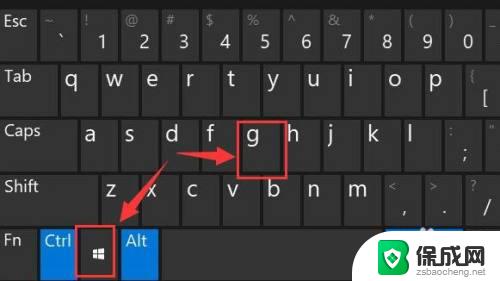
2.打开后,点击上方的捕获按钮,如图所示。
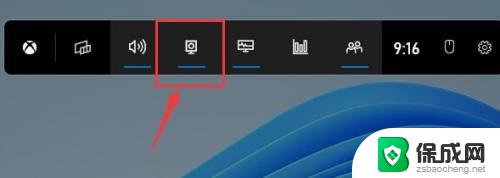
3.接着会在左上角弹出捕获窗口,点击如图所示的按钮就可以开始录屏了。
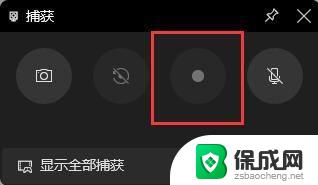
4.如果我们使用上面方法没有办法打开录制窗口。
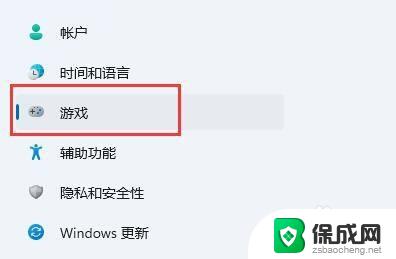
5.那么可以进入系统设置,在左侧边栏中进入“游戏”
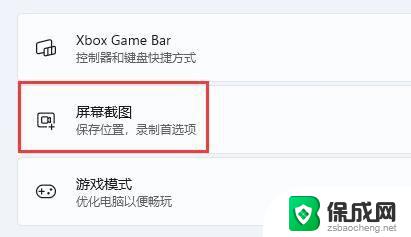
6.在右边进入“屏幕截图”选项。在其中就可以开启屏幕录制功能了。
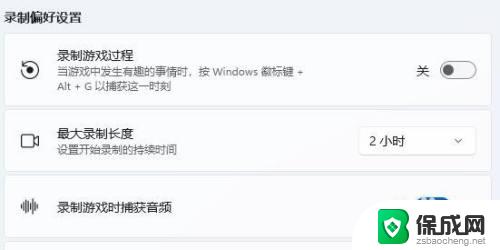
以上是屏幕录制Win11自带的全部内容,有需要的用户可以根据小编的步骤进行操作,希望这篇文章能对大家有所帮助。
屏幕录制win11自带 win11系统自带录屏的操作方法相关教程
-
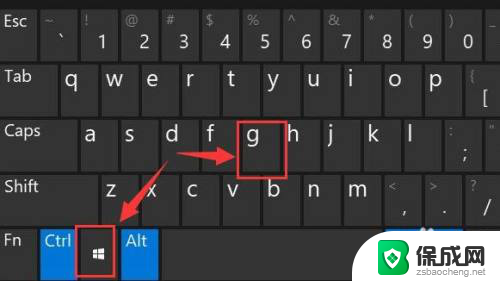 window11录屏工具 win11系统自带录屏功能的操作步骤
window11录屏工具 win11系统自带录屏功能的操作步骤2024-04-24
-
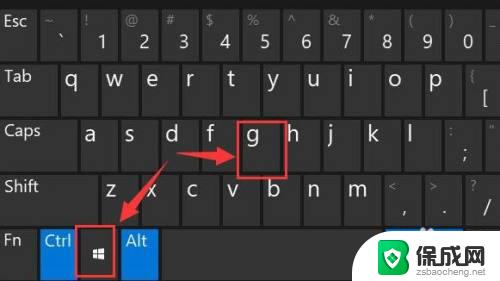 win11有屏幕录制功能吗 Win11系统自带录屏功能怎么使用
win11有屏幕录制功能吗 Win11系统自带录屏功能怎么使用2023-09-13
-
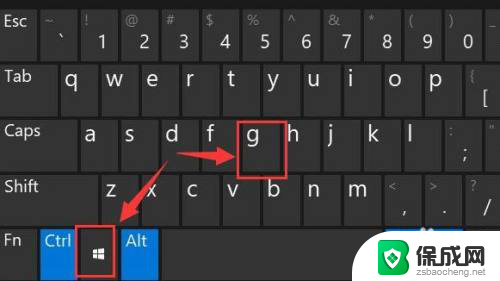 windows11 录屏快捷 win11系统自带录屏教程及操作步骤
windows11 录屏快捷 win11系统自带录屏教程及操作步骤2024-01-15
-
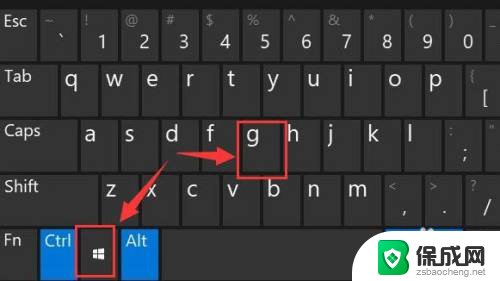 win11如何录取屏幕 Win11系统自带录屏功能怎么设置
win11如何录取屏幕 Win11系统自带录屏功能怎么设置2024-08-01
-
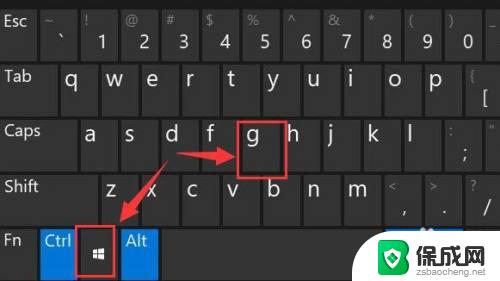 win11电脑录屏怎么录 Win11系统自带录屏功能怎么使用
win11电脑录屏怎么录 Win11系统自带录屏功能怎么使用2023-09-15
-
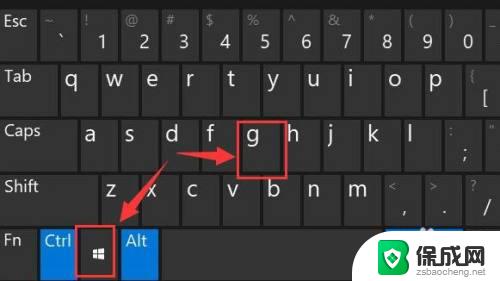 电脑怎样录屏win11 win11系统自带录屏工具详解
电脑怎样录屏win11 win11系统自带录屏工具详解2023-09-17
win11系统教程推荐
- 1 win11获取蓝屏文件 Win11蓝屏文件在哪里查看
- 2 win11文件夹家庭版加密无法勾选 Win11文件夹加密选项变灰不能勾选
- 3 win11聚焦锁屏壁纸在哪里找到 Win11打开锁屏界面的方法
- 4 win11wifi已连接,不可上网,怎么办 win11连上wifi但无法上网怎么办
- 5 win11怎么退出系统账户 win11如何退出windows账户
- 6 win11插上鼠标怎么自动关闭触摸板 外星人笔记本触摸板关闭步骤
- 7 win11电脑怎么连接电视 笔记本怎么无线投屏到电视
- 8 win11怎么让游戏用麦克风 如何设置电脑麦克风启用
- 9 win11怎样调出分屏 笔记本如何实现分屏显示
- 10 win11电脑登录界面有两个用户 win11开机显示两个用户